- Ваш ноутбук не підключається до точки доступу? Причин цієї проблеми багато.
- Використовуйте спеціалізовану програму замість програми за замовчуванням, щоб створити мережу за допомогою телефону.
- Запуск засобу вирішення проблем із підключенням Windows також може позбутися проблеми.
- У налаштуваннях змініть мережу на відкриту, а не на зашифровану.

Це програмне забезпечення буде підтримувати ваші драйвери та працювати, тим самим захищаючи вас від поширених помилок комп’ютера та несправності обладнання. Перевірте всі свої драйвери зараз у 3 простих кроки:
- Завантажте DriverFix (перевірений файл завантаження).
- Клацніть Почніть сканування знайти всі проблемні драйвери.
- Клацніть Оновлення драйверів отримати нові версії та уникнути несправності системи.
- DriverFix завантажив 0 читачів цього місяця.
Багато користувачів, які постійно перебувають у русі, часто використовують свої смартфони як Точки доступу Wi-Fi для доступу до Інтернету на своїх ноутбуках та інших пристроях.
Доступ до Інтернету є необхідністю, і це чудовий спосіб використовувати смартфон особливості, тим більше, що 4G та інші мобільні технології передачі даних сьогодні такі ж ефективні, як DSL.
Однак деяким користувачам було важко підключитися до точки доступу Android за допомогою своїх ноутбуків на базі Windows. Це не новинка, але вирішення цієї проблеми є. Кілька рішень, якщо хочете.
Отже, якщо вам не вдається підключитися до мобільної точки доступу або точка доступу не відображається на вашому ноутбук, не забудьте перевірити кроки, які ми перерахували нижче.
Як підключити комп’ютер до точки доступу Android?
- Використовуйте Connectify
- Запустіть засіб вирішення проблем із підключенням
- Перезапустіть свої пристрої та надайте доступ для всіх пристроїв
- Використовуйте відкриту мережу замість зашифрованої
- Змініть частоту Wi-Fi
- Скиньте налаштування мережі Android
1. Використовуйте сторонній додаток
Ви можете використовувати чудовий інструмент, який перетворює ваш пристрій на точку доступу, таким чином підключаючи всі ваші пристрої до Інтернету. Він служить як віртуальний маршрутизатор, передаючи Інтернет у формі точки доступу без обмежень.
Програмне забезпечення також включає глобальний вбудований блокувальник реклами це гарантує, що ви триматиметеся подалі від досадної реклами на пристроях, підключених до вашої точки доступу.
Крім того, програма не має обмежень на Інтернет трафік, що надходить з вашого пристрою, тому ви можете насолоджуватися переглядом веб-сторінок на інших пристроях без різниці.
Більше того, завдяки спеціальній функції ви можете використовувати пристрій як ретранслятор діапазону Wi-Fi, навіть здатний розширити Інтернет через VPN.
Програмне забезпечення також допомагає покращити ваше з'єднання типу NAT, тому ви можете грати на консолях без затримок. Нарешті, абсолютно новий темний режим буде відповідати естетиці вашого ПК.
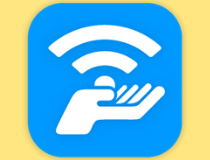
Підключіть
Перетворіть свій комп’ютер у гарячу точку без обмежень та переглядайте Інтернет на повну потужність за допомогою Connectify
2. Запустіть засіб вирішення проблем із підключенням
- Натисніть кнопку Клавіша Windows + Я, щоб відкрити Налаштування.
- Вибирайте Оновлення та безпека.
- Виберіть Усунення несправностей з лівої панелі.
- Виберіть Інструмент усунення несправностей підключень до Інтернету і розширити його.
- Клацніть наЗапустіть цей засіб усунення несправностей”.
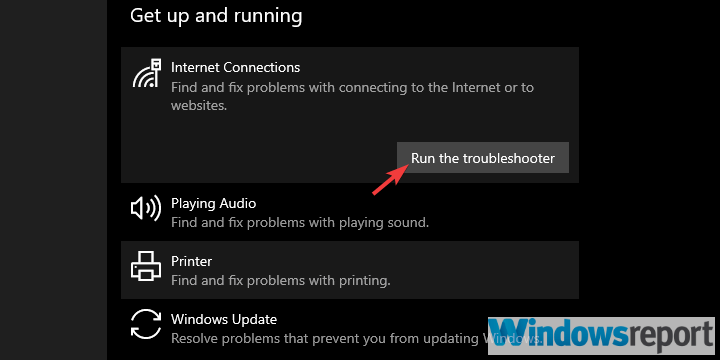
Почнемо з усунення несправностей ПК. Якщо ваш ПК не може підключитися до мережі, нам потрібно буде з’ясувати причину. Попутно це може допомогти вирішити проблему, але основна увага приділяється визначенню причин, що викликають проблему.
Звичайно, це означає, що ви можете чудово підключатися до інших мереж Wi-Fi, і що проблема полягає лише у підключенні точки доступу Android.
Якщо проблема універсальна, радимо перевірити драйвер Wi-Fi. Оновлення або навіть перевстановлення має допомогти вам вирішити цю проблему. Крім того, якщо є фізичний комутатор, обов’язково ввімкніть Wi-Fi.
3. Перезапустіть свої пристрої та надайте доступ для всіх пристроїв
Незважаючи на те, що це настільки загально, як здається, перезавантаження пристроїв може вирішити багато проблем. Точка доступу Android подібна до будь-якої іншої спільної мережі Wi-Fi, і вона повинна бути простою, використовуючи вашу слухавку як маршрутизатор Wi-Fi.
Тому перезавантаження має приносити вам користь більшу частину часу. Мобільний Дані мережа, яку ви використовуєте для створення точки доступу, також повинна бути стабільною, тому переконайтеся, що покриття мережі знаходиться на прийнятному рівні.
Однак якщо ви все ще застрягли з наявною помилкою, можна спробувати ще кілька речей. Одне з найпоширеніших рішень, яке ми знайшли в Інтернеті, - це надання доступу до вашої точки доступу для всіх пристроїв.
Це налаштування зазвичай вимкнено, а доступ обмежений для пристроїв з певним MAC-адреса. Отже, вам потрібно буде змінити його, щоб уникнути можливих проблем із автентифікацією.
Це включено за замовчуванням у новіших версіях Android, але не на старших.
4. Використовуйте відкриту мережу замість зашифрованої
- відчинено Налаштування.
- Вибирайте Мережа та Інтернет.
- Виберіть Точка доступу та модем.
- Натисніть на Налаштуйте точку доступу Wi-Fi варіант.
- Під Безпека розділ, виберіть Жоден.
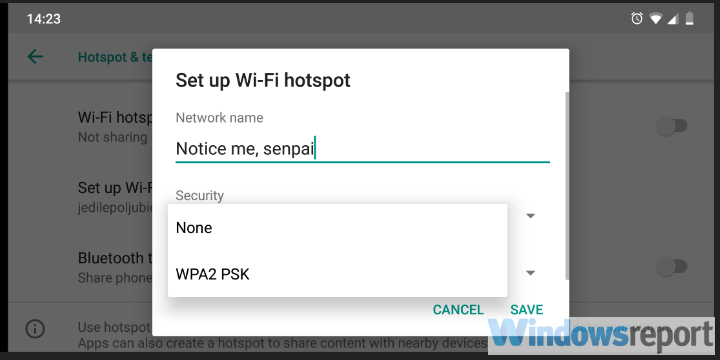
- Підтвердьте зміни та спробуйте підключитися ще раз.
Окрім відкритого доступу, ми пропонуємо вимкнути WAP шифрування, так само. Це також може спричинити проблему з підключенням, навіть якщо ви можете підтвердити, що ввели правильний пароль.
Існує безліч причин, чому це може не вдатися, особливо на старих ітераціях Windows. Виконайте вищезазначені кроки, щоб видалити шифрування з точки доступу Android.
5. Змініть частоту Wi-Fi
- відчинено Налаштування.
- Вибирайте Мережа та Інтернет.
- Виберіть Точка доступу та модем.
- Натисніть на Налаштування точки доступу Wi-Fi варіант.
- Під Виберіть діапазон AP розділ, виберіть 2,4 ГГц та збережіть зміни.
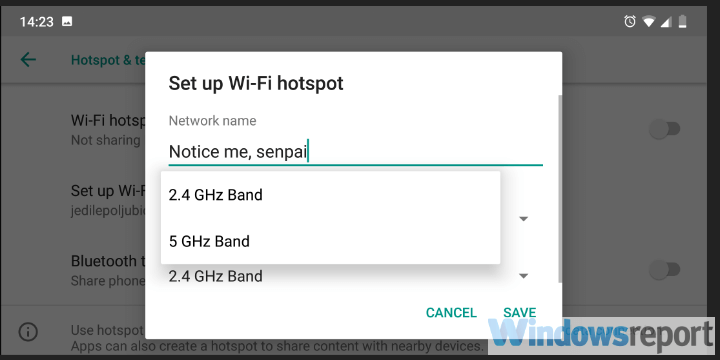
Частота Wi-Fi може бути ще однією причиною того, що ви не можете підключити свій ноутбук до точки доступу Android.
Якщо ваша слухавка використовує Wi-Fi через Діапазон 5,0 ГГц а ваша карта Wi-Fi не підтримує її, ви не зможете підключитися.
Ось чому ми пропонуємо, якщо ця опція доступна, переключитися з діапазону 5 ГГц на 2,4 ГГц і виконати його, виконавши наведені вище дії.
6. Скиньте налаштування мережі Android
- відчинено Налаштування.
- Вибирайте Мережа та Інтернет.
- Торкніться меню з трьома крапками та виберіть Скинути Wi-Fi, мобільний телефон та Bluetooth.

- Підтвердьте вибір та скинути налаштування мережі.
- Після цього переконфігуруйте точку доступу з попередньо запропонованими налаштуваннями та спробуйте підключитися ще раз.
Нарешті, ми можемо запропонувати лише декілька Пов'язані з Android рішення. Перший - це переконатися, що прошивка вашої ОС оновлена. Другий вимагає скидання налаштувань мережі до значень за замовчуванням.
Майте на увазі, що це призведе до стирання всіх збережених ISSD-накопичувачів, які ви маєте, налаштувань мобільних даних та спарених пристроїв Bluetooth. Але це також має усунути всі помилки, що стосуються підключення до мережі.
Ви все ще маєте проблеми із підключенням? Винен ваш брандмауер. Ось путівник присвячений тому, щоб зупинити брандмауер Windows від блокування вашого Інтернету.
Цим ми можемо закінчити цю статтю. Якщо у вас є що-небудь додати чи взяти, не соромтеся повідомити нас у розділі коментарів нижче.
Питання що часто задаються
Простіше кажучи, a Точка доступу WiFi це просто область, де доступна бездротова мережа.
WiFi відноситься до фактичної технології, яка дозволяє бездротові з'єднання між пристроями, тоді як гаряча точка відноситься до місця, де доступні бездротові мережі.
Ось чудовий посібник з налаштування мережевих налаштувань як приватних. Ви знайдете кілька способів зробити це там.


